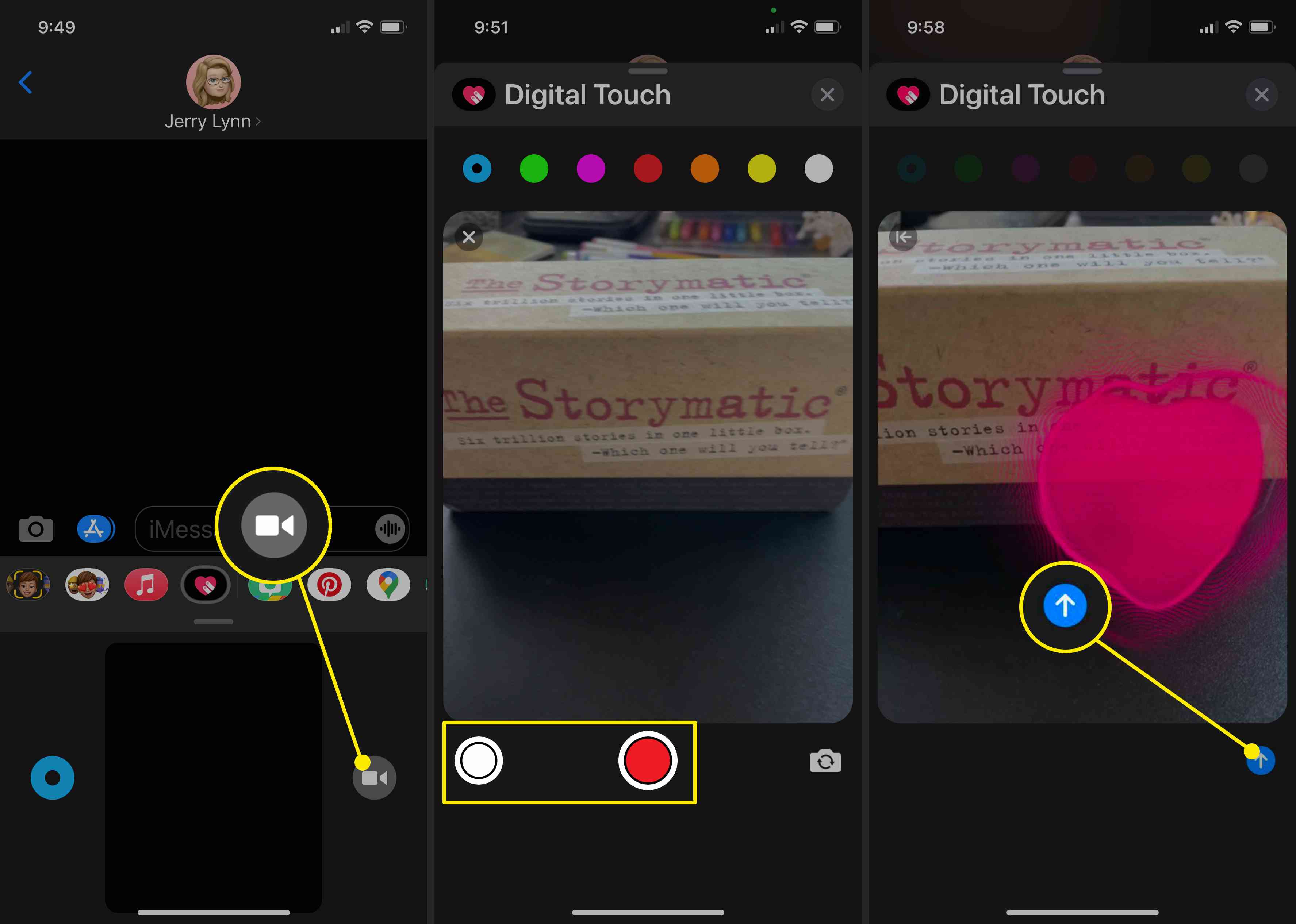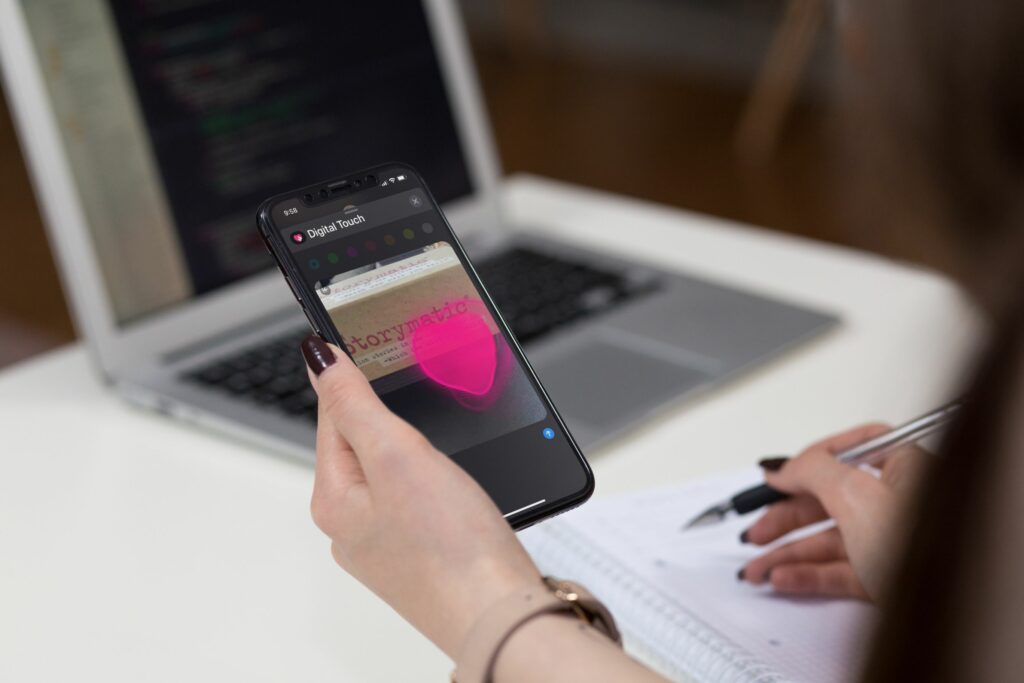
Co je třeba vědět
- V aplikaci iMessage můžete pomocí aplikace Digital Touch odeslat ručně psanou zprávu, náčrt, tep, klepnutí nebo řadu klepnutí.
- Funkce Digital Touch můžete také použít u obrázků a videí.
- IPhone a iPad podporují funkce Digital Touch.
Tento článek pojednává o tom, jak používat Digital Touch v iMessage na iPhonu a iPadu, včetně odesílání ručně psaných zpráv a skicování, přidání prezenčního signálu nebo přidávání klepnutí k obrázkům a videím.
Jak poslat ručně psanou zprávu na iPhone nebo iPad
Někdy je psaní snazší než psaní, zejména na malých klávesnicích na iPhone. Naštěstí má Apple funkci, která vám umožňuje psát rychlou zprávu v iMessages. Jde o to, že bys to pravděpodobně nikdy nenajel, kdybys nevěděl, kde hledat.
-
Spusťte nebo otevřete iMessage a poté zařízení otočte na stranu do režimu Na šířku.
-
Na pravé straně klávesnice si všimnete nového tlačítka. To je Skica ikona. Klepněte na něj.
-
Otevře se okno, ve kterém můžete prstem nebo stylusem napsat zprávu nebo načrtnout výkres. Ve spodní části obrazovky najdete zprávy, které jste vytvořili v minulosti. Pokud používáte funkci Skica poprvé, je zde několik předem připravených vzorků.
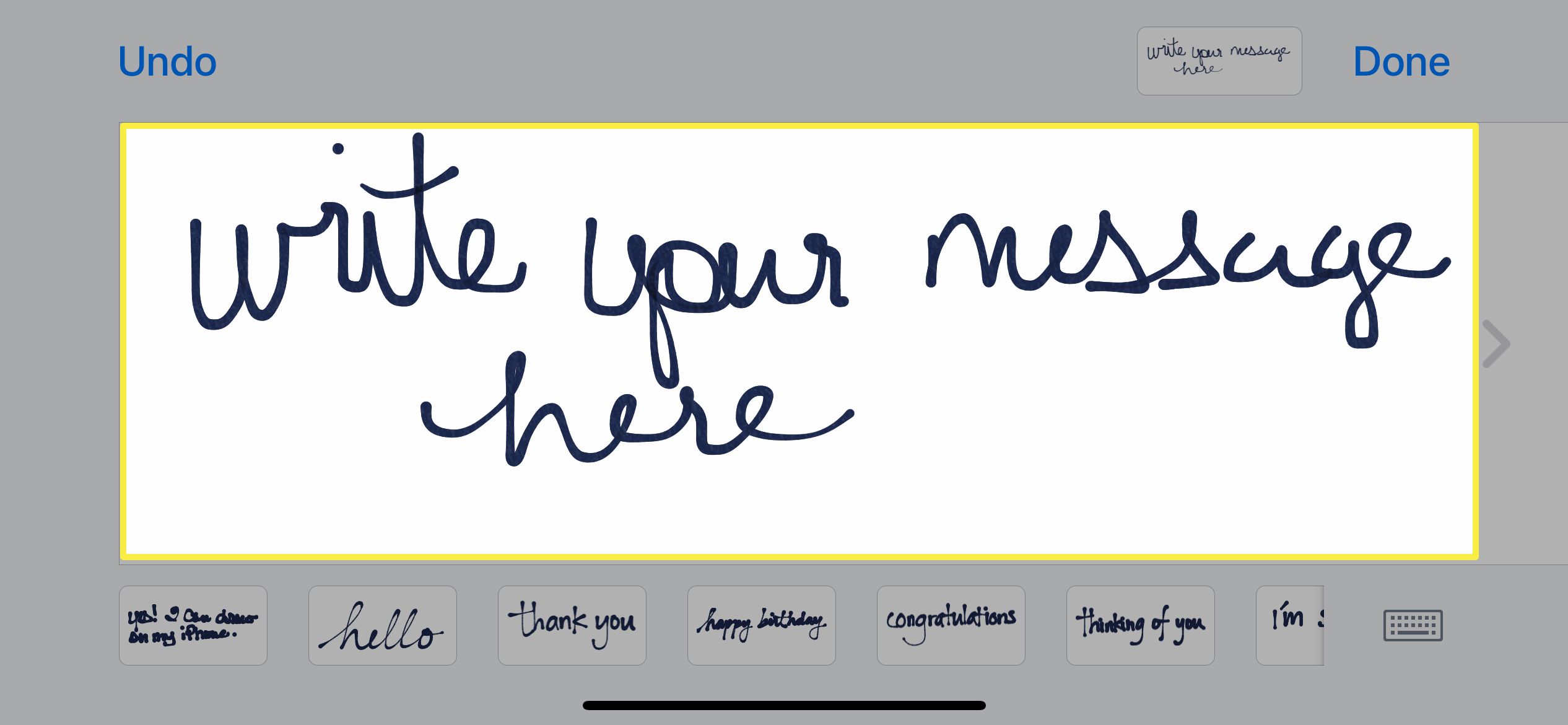
-
Je tu vrátit tlačítko v levém horním rohu; pokud uděláte chybu, klepnutím na ni odeberete poslední řádek, který jste vytvořili. Při používání vrátit knoflík. Odebere poslední řádek, který jste vytvořili, bez ohledu na to, jak dlouho, takže pokud píšete slovo kurzívou, aniž byste například zvedli prst nebo stylus, odstraní to celé slovo.
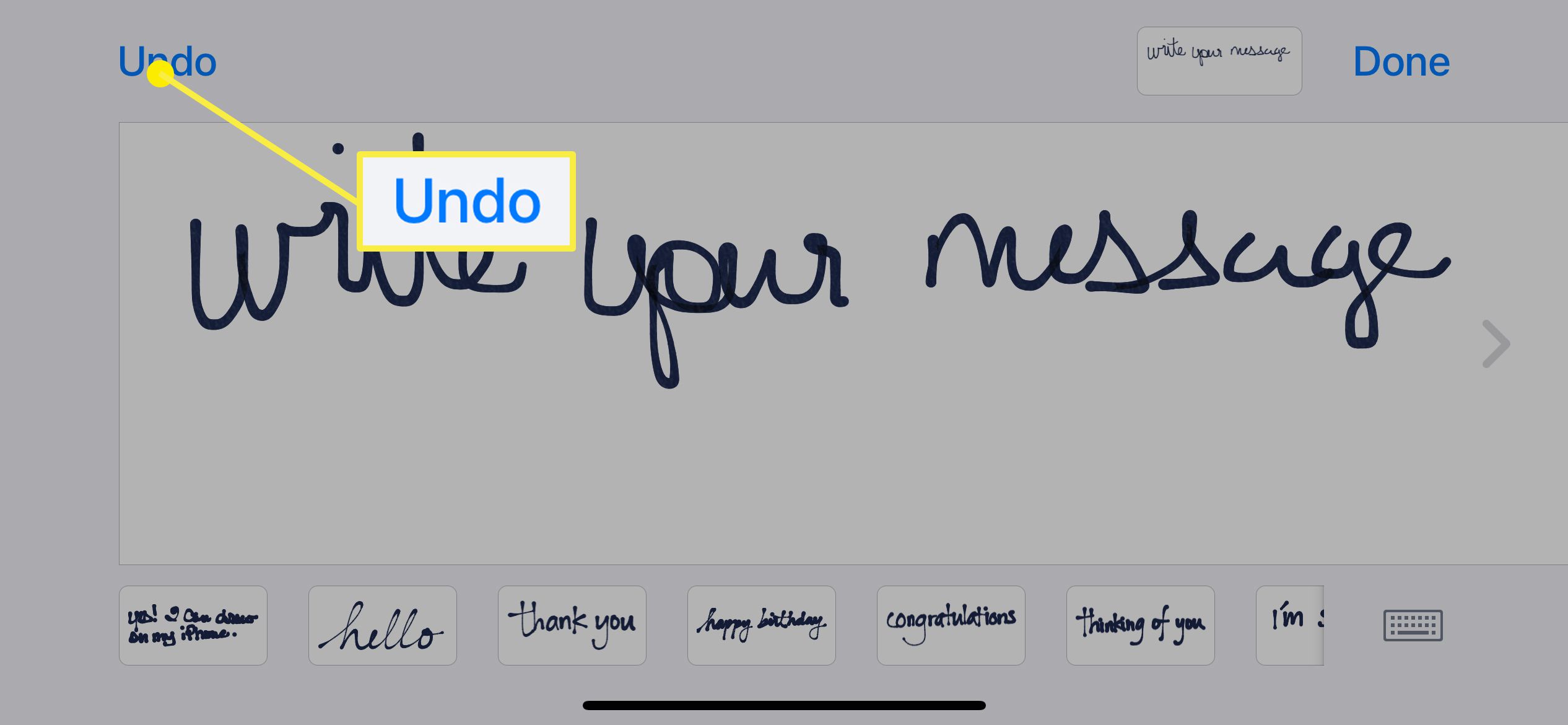
-
Po dokončení zprávy nebo náčrtu klepněte na Hotovo.
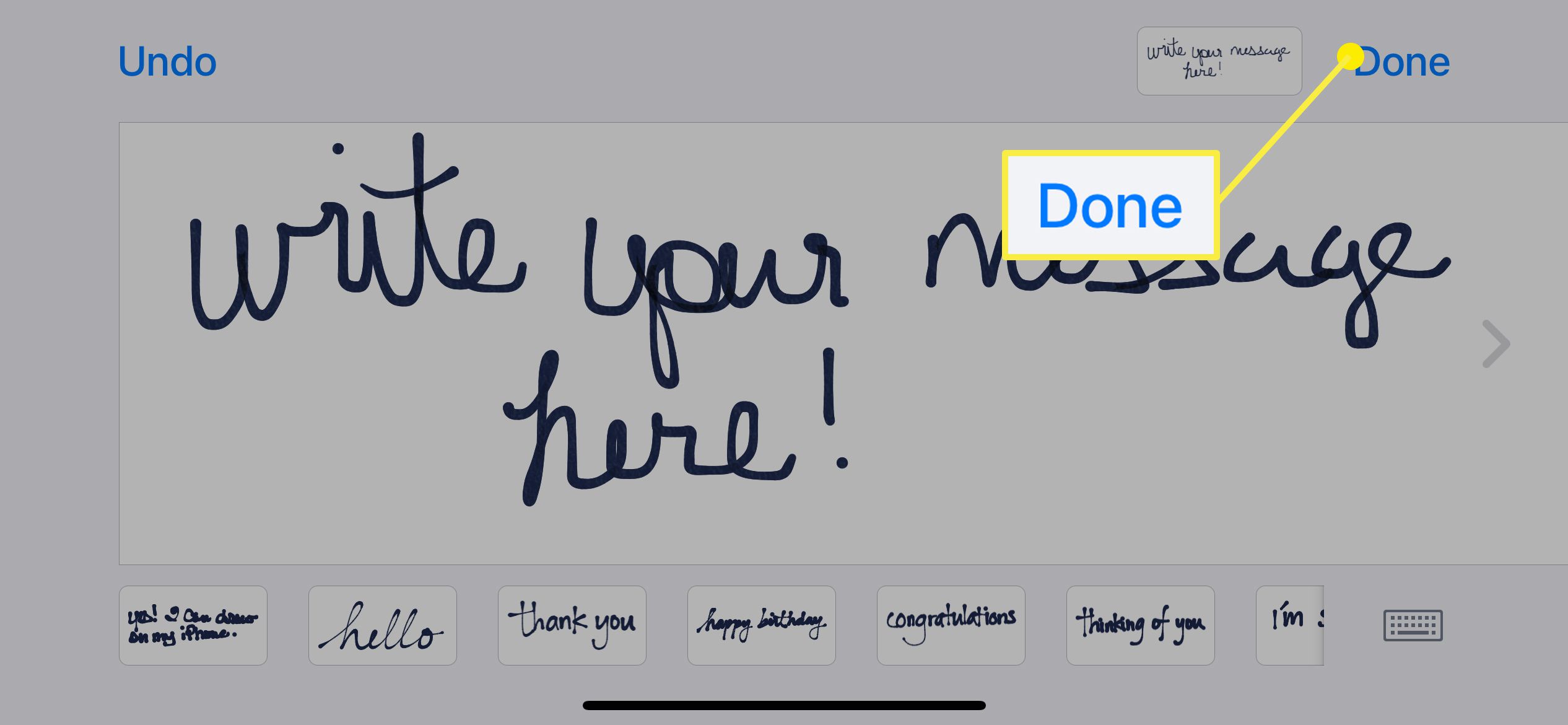
-
Nyní je vaše ručně psaná zpráva nebo skica v iMessage. Můžete přidat další text pomocí klávesnice nebo přidat emodži pomocí panelu aplikací.
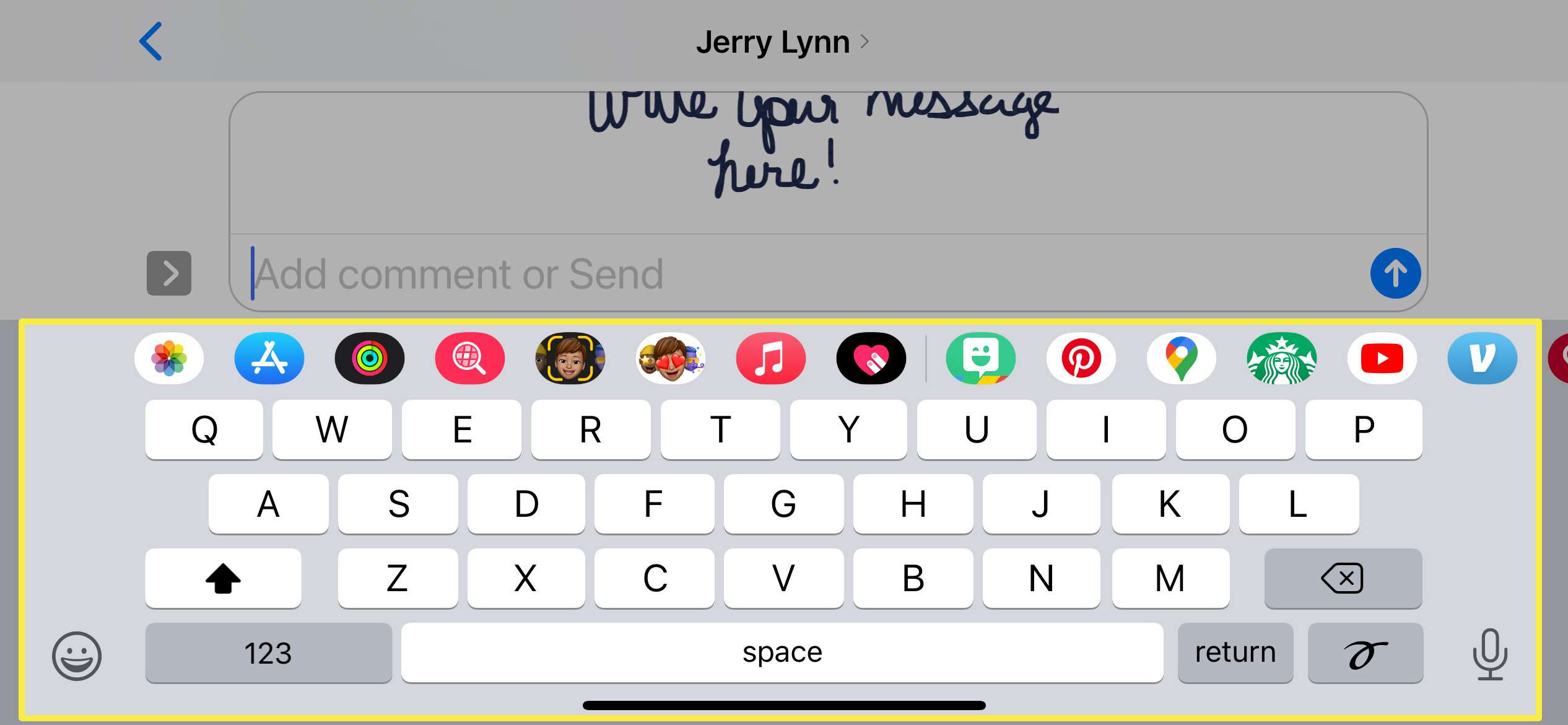
-
Po dokončení klepněte na modrou Poslat šipka pro odeslání zprávy.
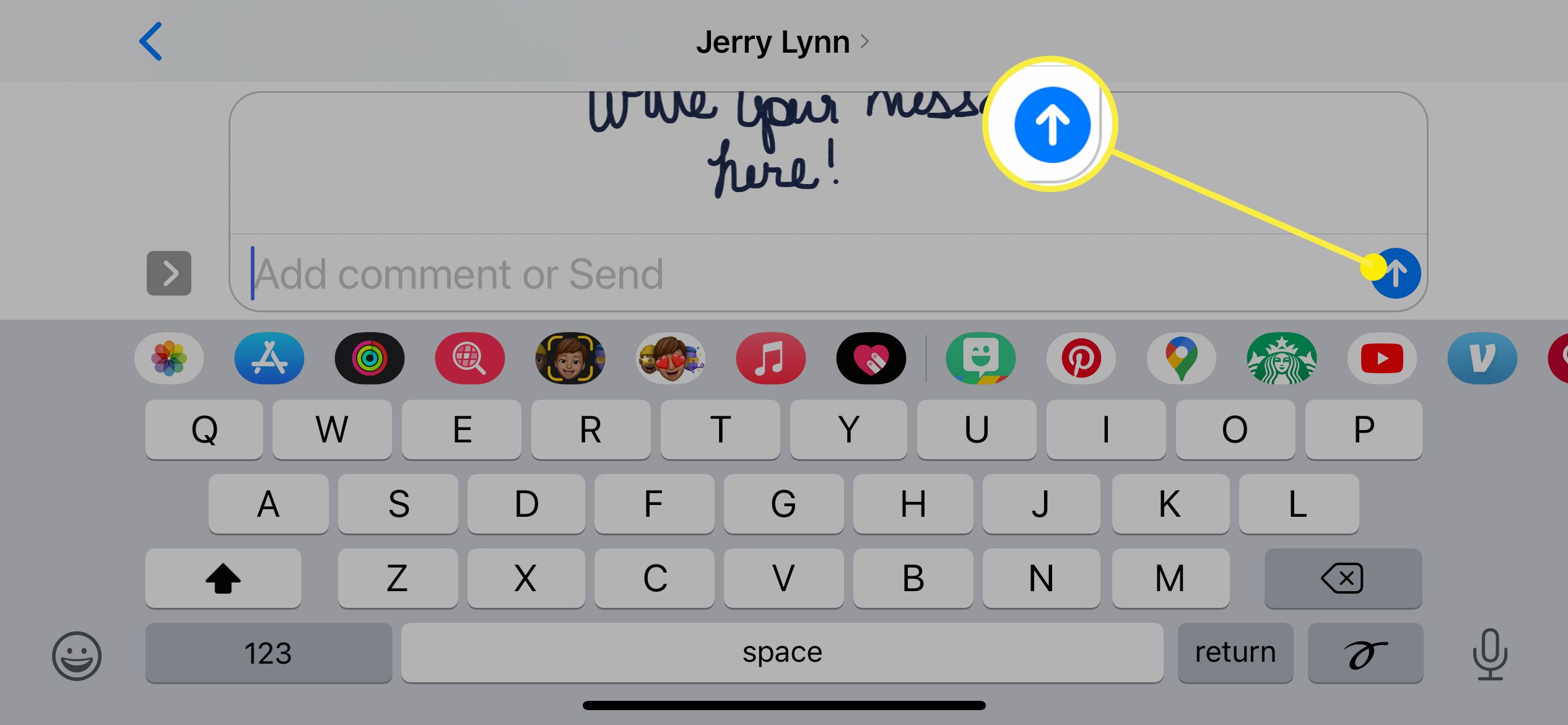
Zábavná funkce zpráv vytvořených pomocí Skica Možnost v iMessages je, že při doručení hrají jako GIF. Místo toho, aby se zobrazovaly pouze jako ručně psané zprávy, zobrazují se animované, takže příjemce vidí, jak jste je nakreslili. Bohužel, když používáte Skica, nemůžete převést ručně psanou zprávu na text, takže pokud je váš rukopis hrozný, uvidí to příjemce.
Jak odeslat digitální dotykovou zprávu v iMessages
Metoda náčrtu použitá výše je jedním ze způsobů odeslání ručně psané zprávy nebo rychlého výkresu, ale existuje i jiný způsob, jak to udělat, a nevyžaduje, abyste pro přístup získali otočení telefonu na šířku.
-
Otevřete nebo vytvořte iMessage.
-
V Panel aplikací (nazývaný také Zásuvka aplikací), najděte a klepněte na ikonu Digital Touch ikona. Pokud ikonu Digital Touch nevidíte, přejděte na konec panelu aplikací vpravo a klepněte na kruh se třemi tečkami. Pokud Digital Touch stále nevidíte, klepněte na Upravit a poté jej vyhledejte v seznamu (pomocí posuvníku povolíte Digital Touch).
-
V zobrazeném okně Digital Touch klepněte na barevnou tečku na levé straně a změňte barvu inkoustu, který používáte.
-
Potom prstem nebo stylusem načrtněte nebo napište zprávu do zobrazeného textového okna. Po dokončení klepněte na ikonu Poslat ikona.
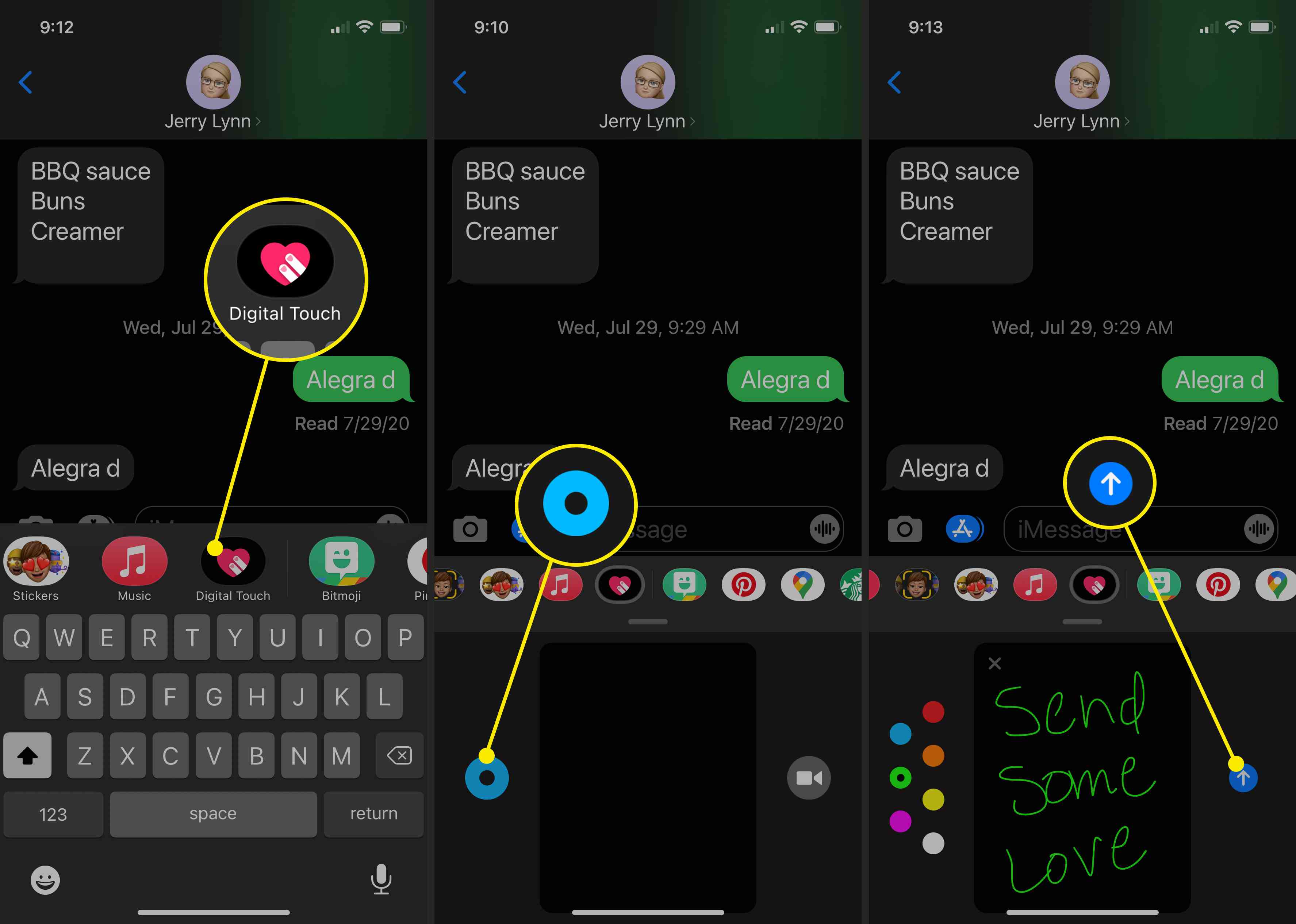
Jak odeslat výkres klepnutí nebo prezenčního signálu v aplikaci iMessage
Další zábavný typ zprávy, kterou můžete odeslat v aplikaci iMessage, je kresba prezenčního signálu nebo klepněte na Zprávy. Stejným postupem jako výše se dostanete do funkce zasílání zpráv Digital Touch a poté můžete provést několik různých věcí: Níže uvedené zprávy Digital Touch se po vytvoření automaticky odešlou.
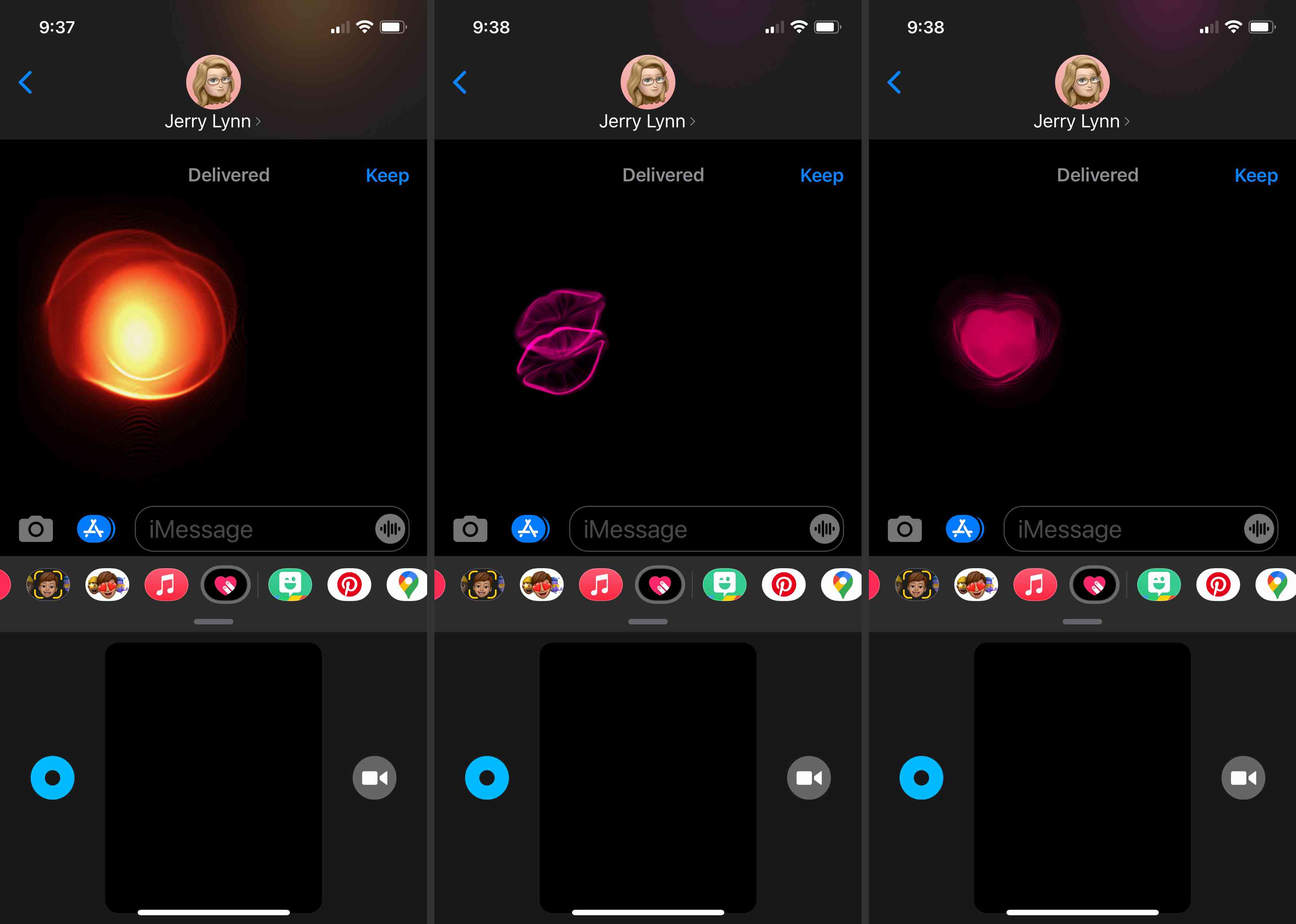
- Klepněte jedním prstem: Tím se vytvoří „klepnutí“, což je v podstatě kulatý barevný výbuch na plátně. Barva, kterou jste vybrali ve výběru barev, určí barvu klepnutí.
- Klepněte a podržte jedním prstem: Toto pošle ohnivou kouli, rozšířený záblesk barev. Vždy bude mít barvu ohnivé koule.
- Klepnutím dvěma prsty: To pošle ‚polibek‘, který vypadá jako neonový pár rtů. Před automatickým odesláním zprávy můžete několikrát klepnout na obrazovku a poslat několik polibků.
- Dotkněte se a držte dvěma prsty: To vysílá tlukot srdce, který trvá tak dlouho, dokud držíte prsty na obrazovce. Tlukot srdce bude vždy zbarven červeně růžově.
- Dotkněte se a držte dvěma prsty, Pak přetáhněte dolů Tímto způsobem vytvoříte zlomené srdce zbarvené tmavší červenou barvou.
Jak přidat digitální dotykové efekty k obrázkům a videím
Efekty digitálního dotyku lze použít nejen pro zprávy iMessage. Můžete je také přidat do videí a obrázků.
-
Spusťte zprávu a vyberte Digital Touch ikona.
-
Klepněte na ikonu videokamery napravo od kreslicího prostoru Digital Touch.
-
Klepnutím na červené tlačítko pořídíte videozáznam nebo na bílé tlačítko pořídíte snímek.
-
Pokud pořizujete video, vytvořte pomocí digitálního dotykového gesta během pořizování videa digitální dotykový efekt. Pokud fotografujete, po pořízení snímku přidejte k obrázku efekt pomocí digitálních dotykových gest.
-
Po dokončení klepněte na ikonu Poslat šipku pro odeslání zprávy.